
Valkostur 1: Website
Skráðu þig á félagslega netið Facebook með því að nota skjáborðsútgáfu vefsvæðisins, það er alveg mögulegt án símanúmers, í stað þess að nota netfangið í tölvupóstinum. Þessi aðferð er gerð beint frá aðalsíðu auðlindarinnar sem um ræðir eða á sérstakri tilvísun hér að neðan og er fylling allra kynntar reitanna í samræmi við viðeigandi gögn.
Farðu á Facebook skráningarsíðu
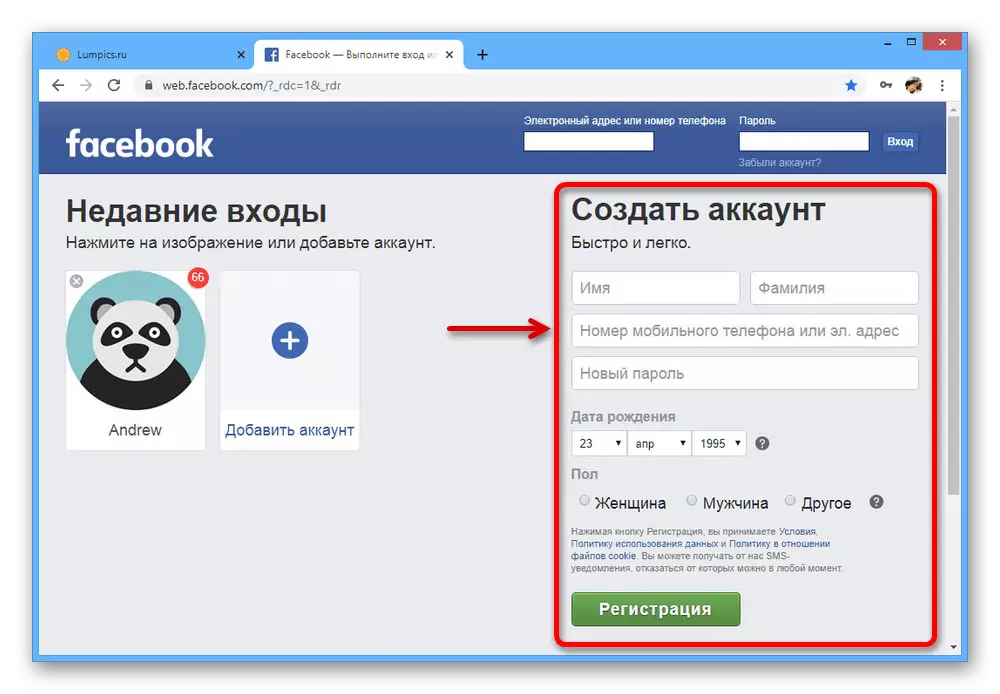
Alveg ítarlega var umfangsmálið þegar talið af okkur í sérstakri kennslu. Mikilvægt er að skilja að reikningurinn án bundinna símanúmers, jafnvel þótt þú fyllir inn notandasniðið, líklegast er lokað eftir ákveðinn tíma eftir skráningu.
Lesa meira: Hvernig á að skrá þig á Facebook frá tölvu
Valkostur 2: Farsímaforrit
Farsíminn á Android eða IOS-vettvangnum er einnig hægt að nota til að búa til nýjan reikning á Facebook, takmarka tölvupóstinn bindingu í staðinn fyrir símanúmerið. Við munum íhuga málsmeðferðina til að búa til reikning eingöngu á dæmi opinberra viðskiptavinarins, en farsímaútgáfan krefst algjörlega svipaðar aðgerðir, en gerðar í gegnum vafrann.
- Opnaðu Facebook forritið og í neðri blokkinni "eða" Notaðu "Búa til Facebook reikninginn" hnappinn. Ef þú hefur áður bætt við reikningum á tækinu verður það auðkennt í bláum.
- Strax eftir það verður sjálfvirk endurskipulagning á velkomnar síðu skráningarsíðunnar. Eftir að smella á "Næsta" geturðu samþykkt eða neitað að flytja inn tengiliði úr símaskránni símans.
- Á næsta stigi, tilgreindu viðkomandi "nafn" og "eftirnafn" í móðurmáli þínu, þar á meðal rússnesku eða á ensku. Að öðrum kosti er hægt að nota sjálfvirka innflutning nafnsins úr reikningunum sem eru í boði í símanum, svo sem Google.
- Áður en þú smellir á "Næsta", tilgreindu fæðingardag og kynhneigð. Athugaðu að aldur getur haft áhrif á framboð á sumum aðgerðum félagsins eftir skráningu.
- Eftir að skipta yfir á síðuna "MOB. Sími "Neðst á skjánum, finndu og notaðu tengilinn" Skráðu þig með EL. Heimilisföng. " Sláðu inn nafn pósthólfsins í boði fyrir þig.
Athugaðu: Reyndu að nota ensku póstþjónustu eins og Gmail, eins og um er að ræða Yandex eða Mail.ru, geta vandamál komið upp við lokaprófunarþrepið.
- Eftir tappann á "næsta" hnappinn opnar annar síða með kröfu um að slá inn lykilorð fyrir framtíðarreikninginn. Á næstu "skilyrðum og næði" skjánum, smelltu á "Skráðu þig án þess að hlaða niður tengiliðum" eða bara "skrá" ef þú vilt strax bæta við vinum á nýjan síðu.
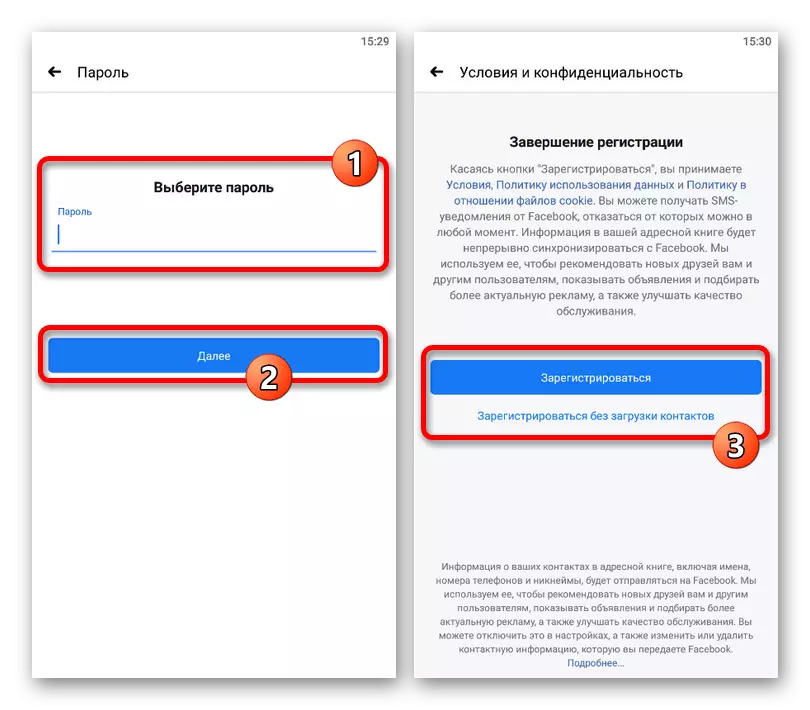
Bíddu eftir aðferðinni til að skoða, búa til og heimila. Aðeins eftir það verður hægt að staðfesta.
- Í textareitnum "staðfestingarkóði" skaltu slá inn sett af stöfum sem sendar eru á netfangið sem þú tilgreindir áður. Hér er hægt að senda kóðann aftur, breyta póstinum og, sem síðasta úrræði, jafnvel nota aðra leið til að staðfesta með símanum.
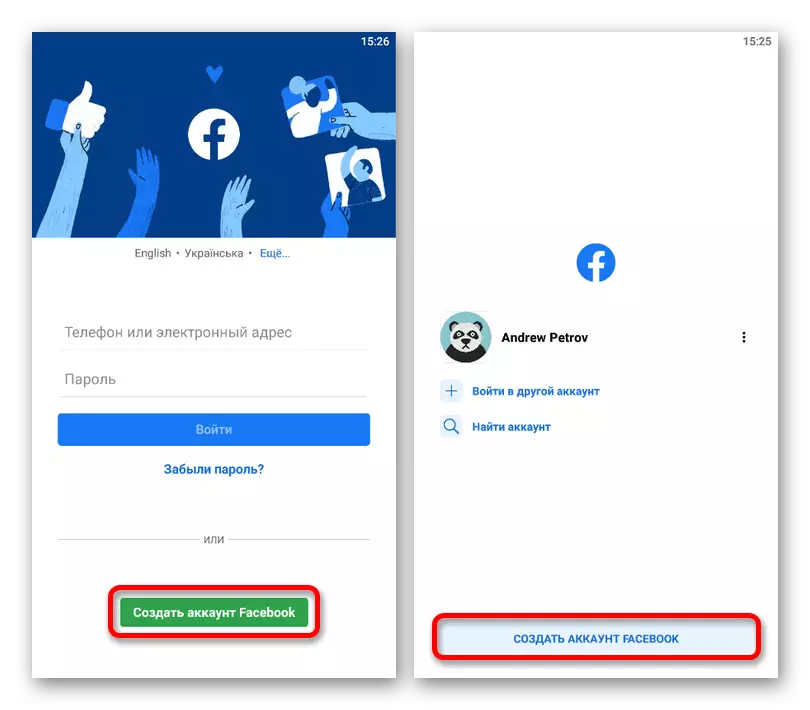
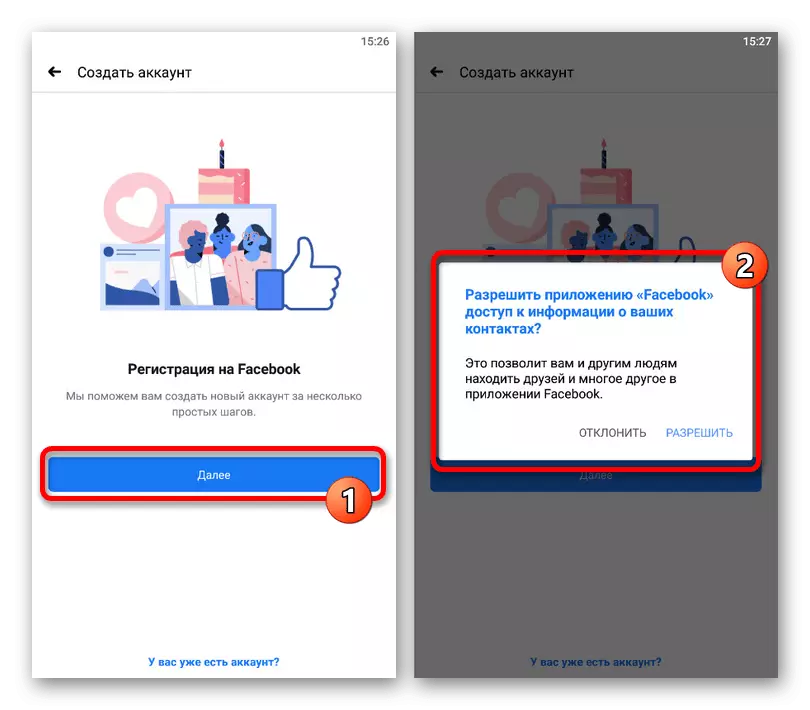
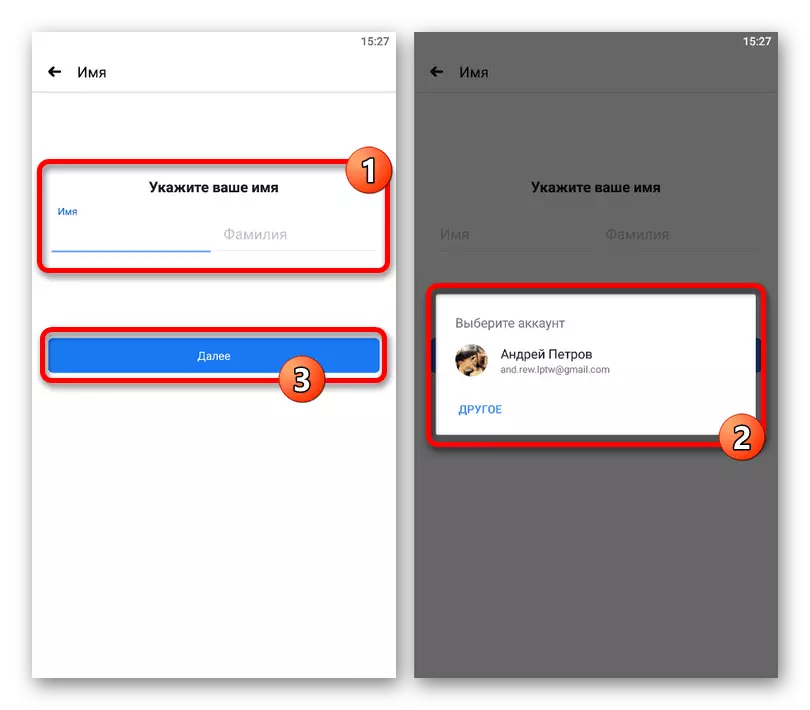
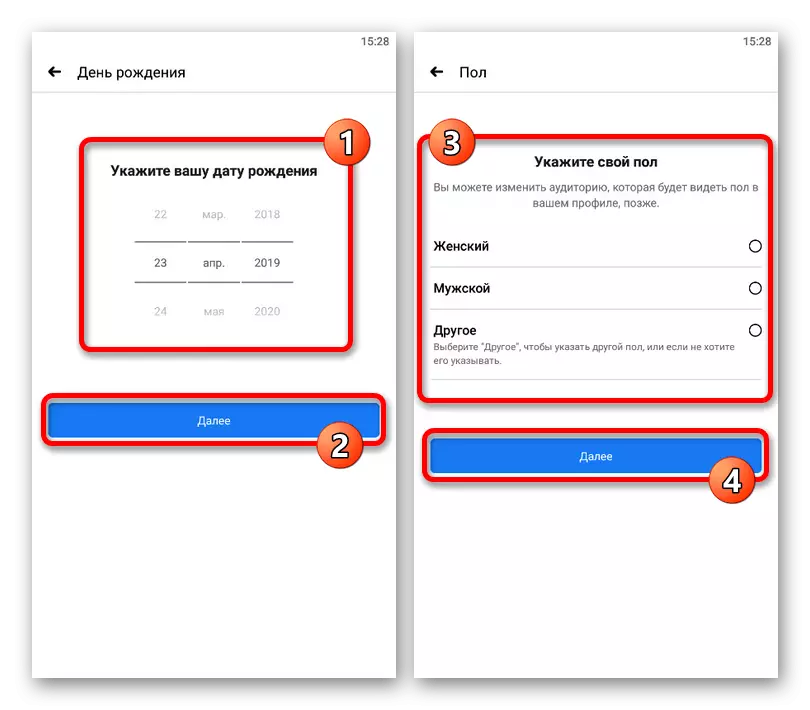
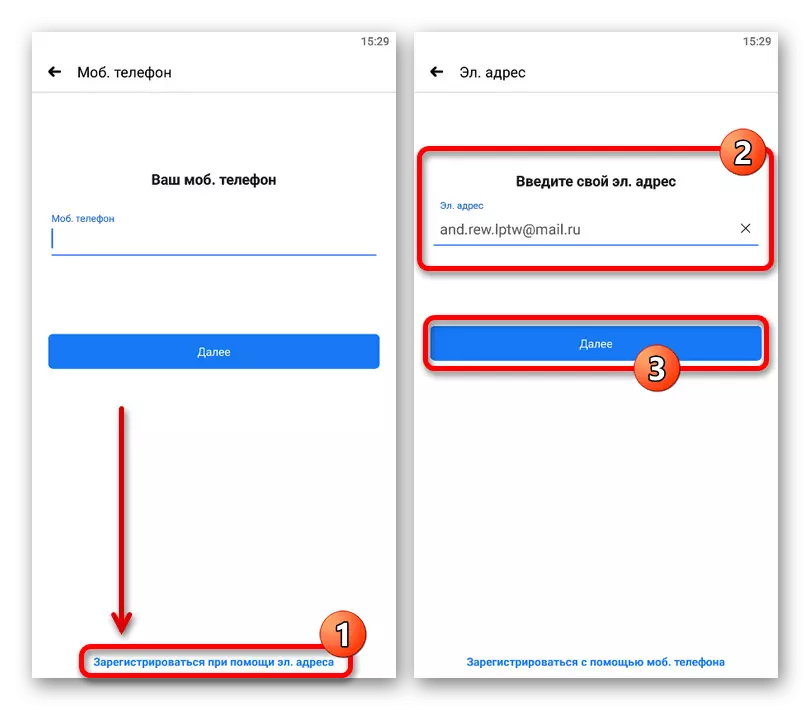
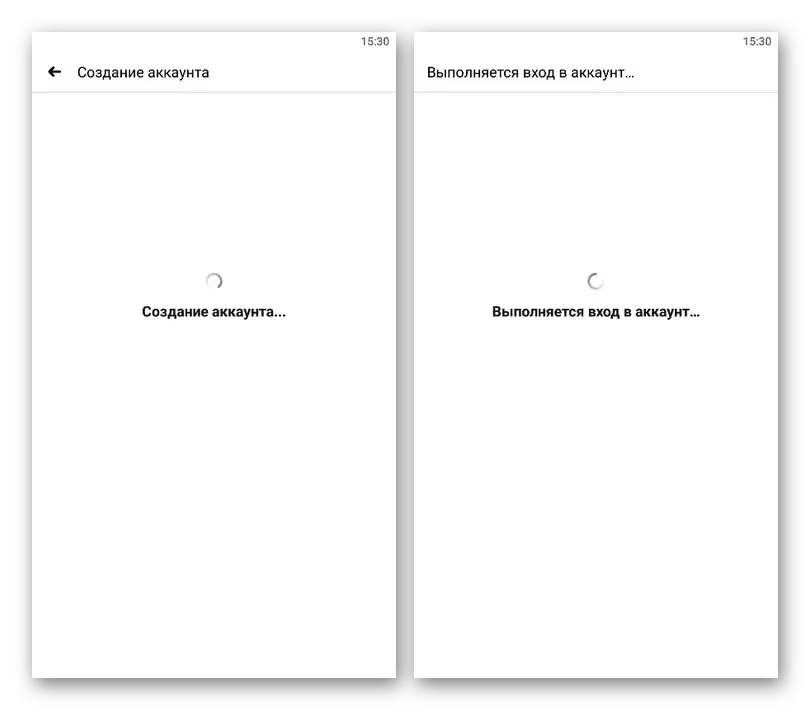
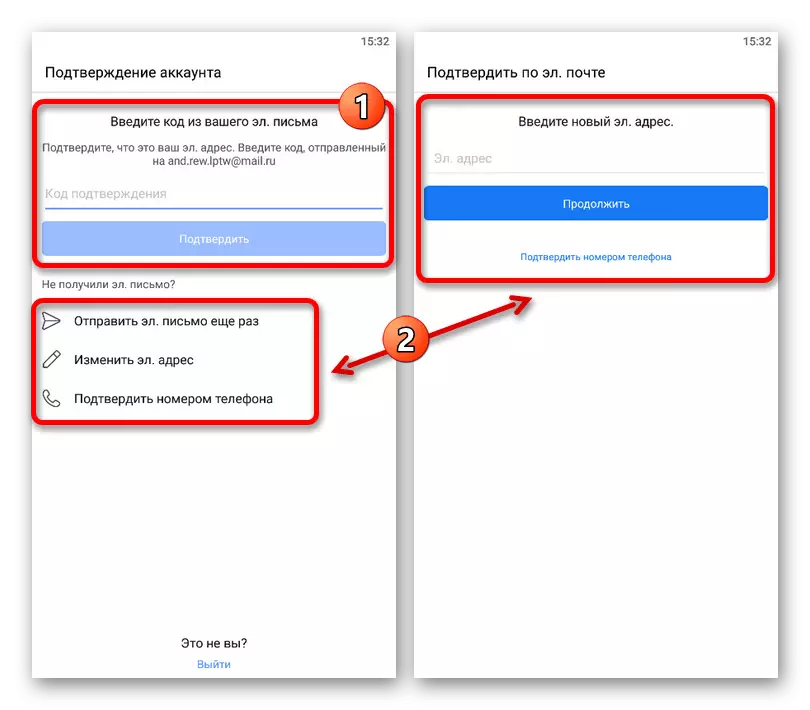
Athugaðu: Bæta við símanúmeri Engu að síður er hægt að gera ekki aðeins á þessu stigi, heldur einnig eftir að skráningin er lokið með því að nota póst. Í þessu tilviki er einnig hægt að breyta síðarnefnda án vandræða.
Eftir að hafa framkvæmt þessar aðgerðir verður síðunni búin til, en jafnvel að teknu tilliti til þessa, reyndu að bæta við gögnum um sjálfan þig til að koma í veg fyrir hugsanlega sljór, til að fjarlægja sem þú getur aðeins í gegnum þjónustuþjónustuna.
